Iespējams, jums būs jāredz, kurā versijā darbojas jūsu pārlūkprogramma, tikai tad, kad iznāk jauna funkcija. Jūs lasījāt, ka tas ir pieejams tikai pārlūkprogrammām, kurās darbojas noteikta versija, tāpēc jūs mēģināt atcerēties, vai pārlūkprogramma ir atjaunināta. Tas ir tad, kad atverat iestatījumus un mēģināt uzzināt. Tā kā jūs to bieži neskatāt, varat aizmirst, kādas darbības jums jāveic. Un, ja izmantojat vairāk nekā vienu pārlūkprogrammu, ir viegli sajaukt darbības.
Kā skatīt pārlūkprogrammas versiju
Labās ziņas ir tādas, ka savā datorā vai Android ierīcē varat redzēt vēlamās pārlūkprogrammas versiju. Apskatīsim, kādas darbības ir jāveic, lai uzzinātu versiju datorā un pēc tam Android ierīcē.
Chrome
Lai redzētu, kuru Chrome versiju izmantojat, atveriet iestatījumus. Kad pārlūkprogramma tiek atvērta, noklikšķiniet uz punktiem augšējā labajā stūrī un izvēlieties Iestatījumi opciju.
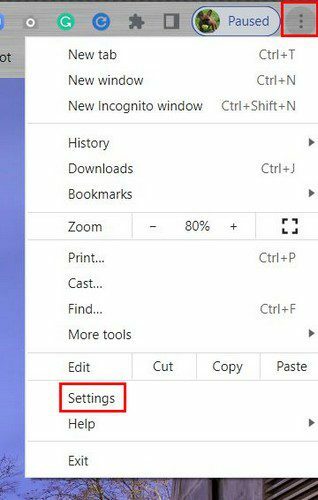
Atverot iestatījumus, noklikšķiniet uz Par Chrome opcija apakšējā kreisajā stūrī.
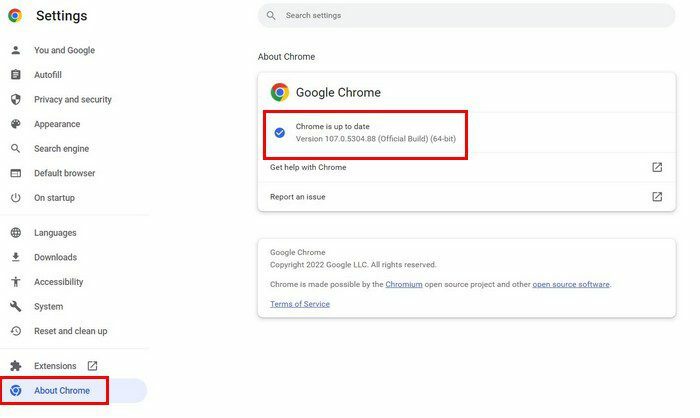
Vēl viens veids, kā piekļūt sadaļai Par Chrome, ir noklikšķināt uz punktiem augšējā labajā stūrī un pēc tam uz
Palīdzības iespēja. Kad tiek parādīts sānu logs, noklikšķiniet uz Par Chrome opciju.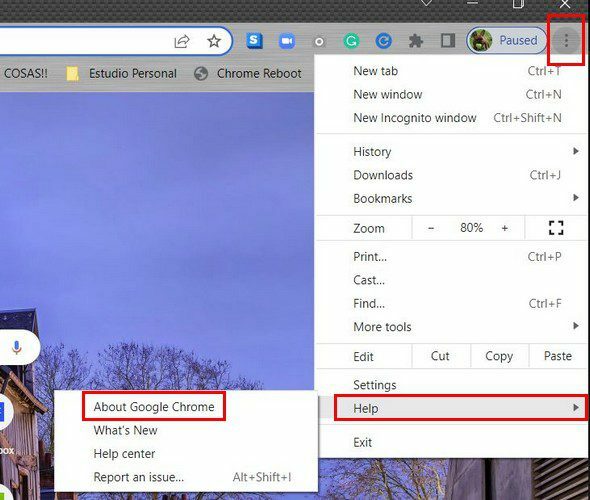
Android
Varat arī redzēt, kuru Chrome versiju izmantojat savā Android ierīcē. Kad esat atvēris pārlūkprogrammu, pieskarieties punktiem augšējā labajā stūrī un dodieties uz Iestatījumi. Velciet līdz opciju apakšdaļai un pieskarieties opcijai Par Chrome. Opcija, kas parādīs versiju, ir pirmā sarakstā.
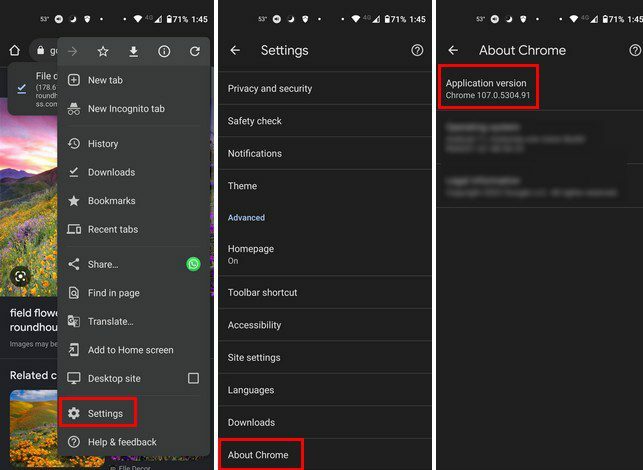
Opera
Lai redzētu, kuru Opera versiju izmantojat, veiciet tālāk norādītās darbības. Kad pārlūkprogramma tiek atvērta, noklikšķiniet uz sarkanā O displeja augšējā kreisajā stūrī un dodieties uz Palīdzība. Kad parādās sānu izvēlne, noklikšķiniet uz Par Chrome. Pārlūkprogramma meklēs visus pieejamos atjauninājumus, taču šeit jūs varat redzēt arī versiju, kurā izmantojat.
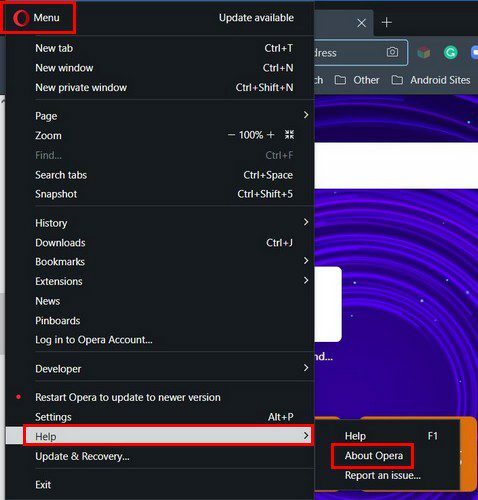
Android
Lai pārbaudītu pārlūkprogrammas versiju savā Android ierīcē, veiciet tālāk norādītās darbības. Kad pārlūkprogramma ir atvērta, pieskarieties profila ikona apakšējā labajā stūrī, kam seko zobrats.
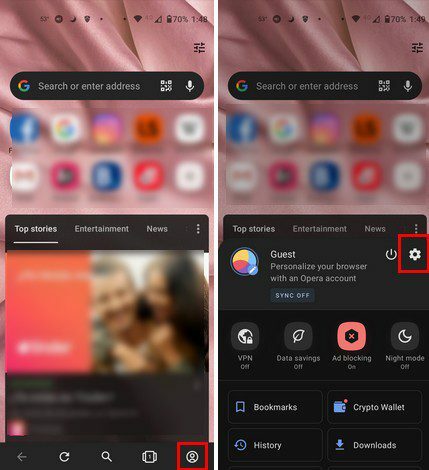
Kad esat atvēris iestatījumus, velciet līdz galam uz leju un pieskarieties Par Operu. Pārlūka versija būs augšpusē.
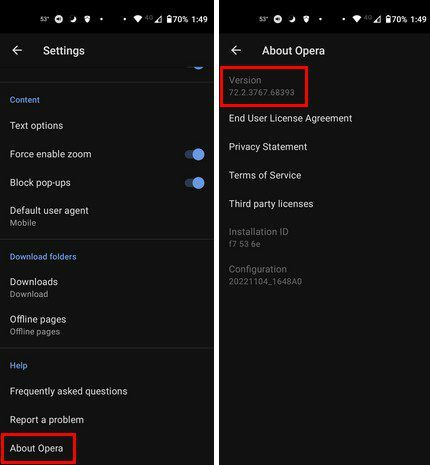
Mala
Edge lietotājiem ir viegli uzzināt, kurā versijā darbojas jūsu pārlūkprogramma. Kad pārlūkprogramma tiek atvērta, noklikšķiniet uz punktiem augšējā labajā stūrī un dodieties uz Palīdzība un atsauksmes. Kad tiek parādīta sānu izvēlne, noklikšķiniet uz Par Edžu. Tāpat kā citas pārlūkprogrammas, tas pārbaudīs, vai ir kādi neapstiprināti atjauninājumi. Ja nepieciešams atjauninājums, jums būs jārestartē pārlūkprogramma, lai tās instalētu.
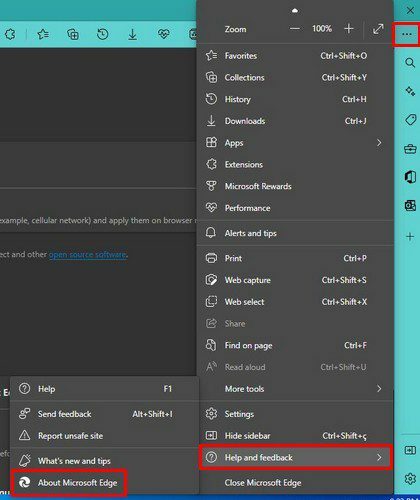
Kā skatīt pārlūkprogrammas versiju vietnē Brave
Brave pārlūkprogramma ir tā, kas saglabā vienkāršu. Lai redzētu, kuru Brave versiju izmantojat, jums tikai jānoklikšķina uz trīs rindiņu izvēlnes augšējā labajā stūrī un jāizvēlas opcija About Brave. Pārlūkprogramma pārbaudīs visus neapstiprinātos atjauninājumus, taču tālāk tiks parādīta versija, kurā izmantojat.
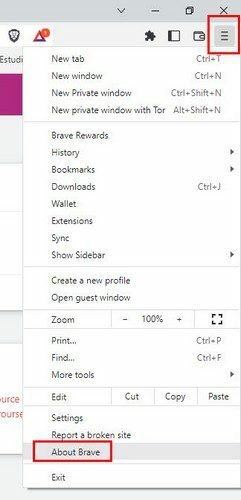
Versija būs viegli atrodama, jo tā praktiski būs vienīgā lapas informācija.
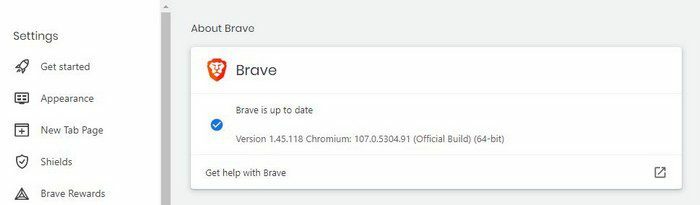
Android
Ja lielāko daļu laika pavadāt savā Android ierīcē, varat skatīt pašlaik izmantoto pārlūkprogrammas versiju. Kad pārlūkprogramma ir atvērta, pieskarieties punktiem apakšējā labajā stūrī un dodieties uz Iestatījumi. Velciet līdz opciju apakšdaļai un pieskarieties About Brave. Jums vajadzētu būt iespējai redzēt pārlūkprogrammas versiju augšpusē.
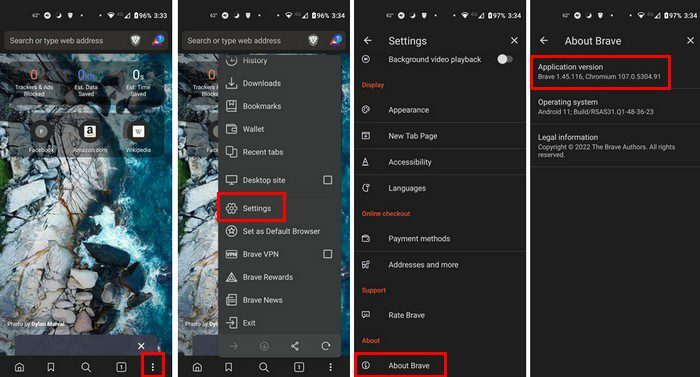
Kā uzzināt, kāda Firefox versija jums ir
Firefox jums būs jānoklikšķina uz daudzām trīs rindiņām un noklikšķiniet uz opcijas Palīdzība. Nekas nenotiks, ja tikai novietosit kursoru uz tā. Noklikšķiniet uz Par Firefox, un logā tiks parādīts, ka pārlūkprogramma meklē atjauninājumu.
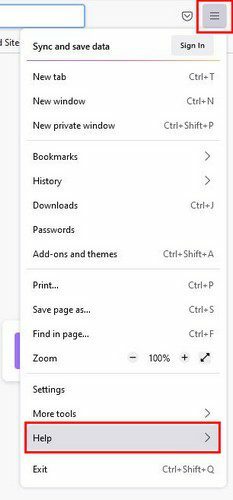
Ja atjauninājums nav pieejams, jūs redzēsiet zaļu atzīmi, kas informēs, ka pārlūkprogramma ir atjaunināta, un zem tās redzēsit pārlūkprogrammas versiju, kuru pašlaik izmantojat.
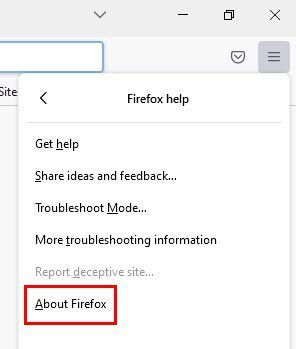
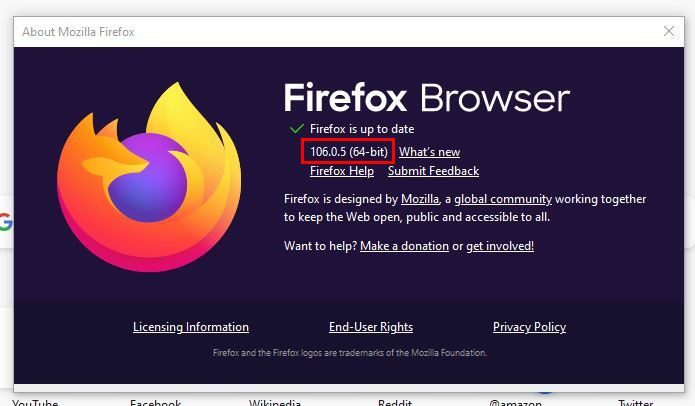
Android
Android Firefox lietotājiem, kad pārlūkprogramma ir atvērta, pieskarieties punktiem apakšējā labajā stūrī un atveriet sadaļu Iestatījumi. Velciet uz leju un pieskarieties Par Firefox. Nākamajā lapā jums vajadzētu redzēt pārlūkprogrammas versiju.
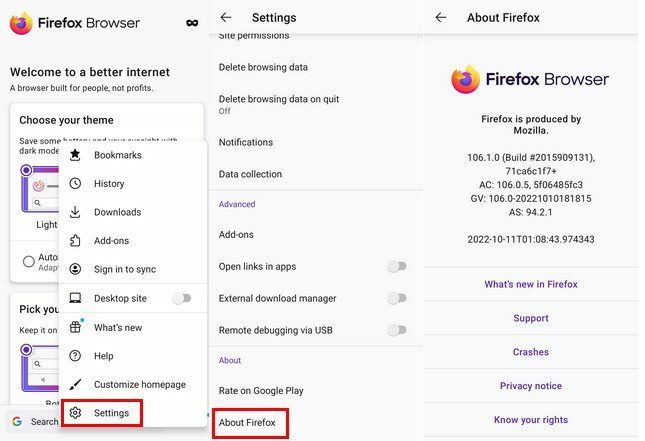
Kā pārbaudīt, kuru Safari versiju izmantojat - iPad
Lai redzētu, kāda Safari versija jums ir, jums jāiet uz iPad lietotni Iestatījumi. Šajā gadījumā ne pārlūkprogramma. Iestatījumos atveriet sadaļu Vispārīgi un pēc tam Programmatūras atjaunināšana. Safari pārbaudīs neapstiprinātos atjauninājumus un parādīs jūsu pašreizējās versijas numuru.
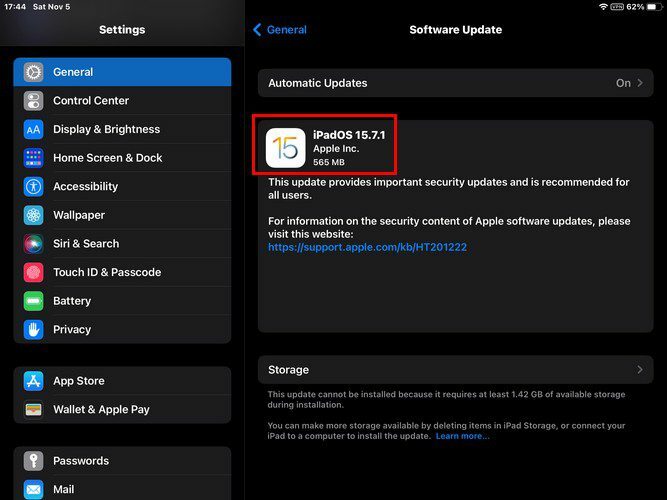
Secinājums
Varat izvēlēties izmantot dažādas pārlūkprogrammas. Daži lietotāji nevar izlemt izmantot tikai vienu, tāpēc viņi izmanto dažādus. Labā ziņa ir tā, ka, neskatoties uz to, kādu pārlūkprogrammu izvēlaties izmantot, visiem ir viegli uzzināt, kuru pārlūkprogrammas versiju izmantojat. Pārlūkprogramma, kurai ir visīsākās darbības, ir Edge. Kuru pārlūkprogrammu jūs pašlaik izmantojat? Dalieties savās domās zemāk esošajos komentāros un neaizmirstiet kopīgot rakstu ar citiem sociālajos medijos.